打印机共享后如何实现扫描
京瓷复印机SMB扫描设置方法

设置扫描的三大步骤:1.建立共享文件夹2.记录计算机名称3.登录复印机后台添加ID―、创建共享文件夹1•在电脑建立一个文件夹,例如SCAN2•对着这个文件夹点鼠标右键,选择属性,在弹出的窗口选择共享,再点下面的“高级共享”弹出如下窗口,先在“共享此文件夹”前打上勾,并点“权限”游加an...刪陳(K ) 拒绝grl在弹出的窗口,将完全控制和读取都打上勾,如下图scan 的权限共享权限组或用户営⑹:Everyone Everyone 的权限(F ) 完全控制更改读取取消接着点确定,再点确定,回到以下窗口,并点选上面的“安全”接着会弹出安全窗口,并点编辑在弹出的窗口,点“添加”在弹出的窗口里输入everyone,再点确定接着将下面红圈的全打上勾全部打上勾以后,一直点确定直至关闭所有窗口,共享设置完成。
二、记录计算机名称对着桌面上的“计算机”点右键,选择属性(注:WIN10为“此电脑”)咬列网ia驱鹽㈣…断开風定兼动颛口.“创疑快提方式⑸城n弹出以下窗口要复制计算机名称j 请点击運改ST W (u )型号 PC可月」ntp 网CelawilRJCPUG1&20⑥2.TOG 七2.TO GKz 4WG0般羽刊±蒂琏幽沁02l>546oT3l7支制■■㈱ 9HHM8JH)陛; 紙薛]•空H-半甲出丁工宅弓gi~@鹏!Xy-20200jD30ri-氢机ts :XS 卜2跚弼GH点更改设置后就可以涂黑计算机名称并点右键复制了(为避免搞错,建议复制名称!)计罩机全屯 工作组翦切帀拈贴冏啊D] i 远程Ituvic 郵使用以.下悟息在网箔中标识这台计算机*制^KitchenCoinpuUr 1或MarysCumputer"o察範.担二、复印机端的设置在浏览器输入复印机的IP地址192.168.1.251,在打开的页面选择左侧的哋址簿”下面的“机器地址簿”,并点添加。
操作如下:口004A安全却文件夹□005®(iMl飛算部京件吏J口QQ7«vusuan文件夹点添加后,如下图:赋嗨完后可点测是杏碱 编号二 0C6 (001-250)窖称二必填填写中文嫌文名称「可随意窖称〔拼音〕:必填电子邮件电子邮件地址:SMB:主机名必填|填写你的计算机茗祈4A5路径必填登录用户名:必填登录密码二密码留空连接测试: 填写完成所有,按提父就完成了。
打印机扫描及端口设置方法

打印机扫描设置方法
一、理光打印机扫描设置
第一步:设置电脑
1、网络网络和共享中心更改高级共享设置家庭或工作/公用关闭密码保护共享完成
2、电脑的某个盘中新建文件夹并命名右键属性中的共享添加Everyone Everyone 权限级别改为“读取/写入”
共享系统提示“您的文件夹已共享”(此时会提示电脑型号及共享的文件夹名称,设置打印机的扫描时用)完成
第二步:设置打印机
打印机主界面的“通讯簿管理”新编入
更改名称(命名与电脑中设置的共享文件夹名称相同,方便查找,建议用个人名字首字母)文件夹中浏览网络
找到设置扫描的电脑型号输入用户名(如果没改就是administrator)及密码(打开电脑时的密码,没有就不填)
确定测试网络若提示“与PC连接成功”则说明连接成功完成
第三步:扫描
1、扫描设置选彩色、黑白
2、原稿进纸类型选单面原稿、双面原稿
3、发送文件类型/名称选tiff格式、Pdf 格式(Pdf/A表示压缩文件)
4、选择“文件夹”(扫描文件发送处,也就是自己电脑上设置的共享文件夹)按开始键完成
(若是没有装订在一起的多张文件,可放在打印机上盖自动扫描;若是装订的书本则需打开打印机上盖,一张一张手动翻页扫描)
二、惠普打印机扫描设置
1、放入扫描文件
2、电脑打开HP M1530 Scan(装HP打印机驱动时,自动有此软件)
3、选择格式、大小、输出类型、文件类型扫描保存完成
理光打印机端口重设方法
开始所有程序设备和打印机找到打钩的理光打印机选中打印机,鼠标右键打印机属性端口添加端口选择Standard TCP/IP Port 新端口下一步
输入IP地址:192.168.0.200 完成应用确定。
打印机怎么扫描

打印机怎么扫描在日常办公和生活中,打印机不仅仅用于打印文件,还可以进行扫描操作。
通过扫描功能,我们可以将纸质文档转换成电子文件,方便传输、存储和编辑。
本文将介绍如何使用打印机进行扫描操作。
步骤一:准备工作在开始之前,确保以下准备工作已完成:1.确认打印机是否支持扫描功能。
大多数现代打印机都内置了扫描仪,但仍有些较旧的模型可能不支持。
2.连接打印机和电脑。
使用USB线或通过网络连接打印机与电脑。
步骤二:安装打印机驱动程序如果你的打印机是新购买的或者还没有安装相应的驱动程序,你需要先安装打印机的驱动程序。
驱动程序通常会随打印机一起提供,也可从制造商的官方网站上下载。
1.插入驱动程序光盘或者运行下载的驱动程序文件。
2.按照提示进行安装过程,选择默认选项即可。
3.安装完成后,重新启动电脑,使驱动程序生效。
步骤三:打开扫描软件扫描软件是一个用于控制、配置和管理打印机扫描功能的工具。
不同的打印机品牌和型号可能会有不同的扫描软件,常见的扫描软件包括Epson Scan、HP Scan 等。
在安装驱动程序时,通常会自动安装相应的扫描软件。
如果没有安装,你可以从制造商的官方网站上下载并安装。
1.打开“开始”菜单,选择“所有程序”或“所有应用程序”,找到并打开扫描软件。
2.如果你有多个打印机连接到电脑上,选择需要使用的打印机。
3.扫描软件界面通常会显示一些基本的扫描选项,如分辨率、文件格式、目标文件夹等。
步骤四:设置扫描选项在进行扫描之前,你可以根据需要对扫描选项进行设置。
1.分辨率:分辨率越高,扫描结果越清晰,但文件大小也会相应增加。
通常可以选择一般或高分辨率。
2.文件格式:根据需求选择合适的文件格式,如PDF、JPEG等。
3.目标文件夹:选择扫描文件保存的目标文件夹。
步骤五:扫描文件现在,你可以开始进行扫描操作了。
1.将要扫描的文件放置在打印机的扫描面板上。
确保文件摆放整齐,没有受损或折叠。
2.在扫描软件界面上点击“扫描”按钮或图标。
理光打印复印一体机扫描的操作步骤
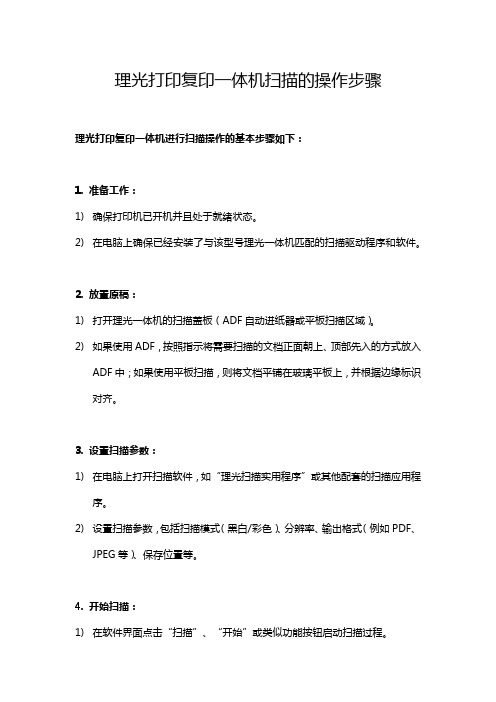
理光打印复印一体机扫描的操作步骤
理光打印复印一体机进行扫描操作的基本步骤如下:
1. 准备工作:
1)确保打印机已开机并且处于就绪状态。
2)在电脑上确保已经安装了与该型号理光一体机匹配的扫描驱动程序和软件。
2. 放置原稿:
1)打开理光一体机的扫描盖板(ADF自动进纸器或平板扫描区域)。
2)如果使用ADF,按照指示将需要扫描的文档正面朝上、顶部先入的方式放入
ADF中;如果使用平板扫描,则将文档平铺在玻璃平板上,并根据边缘标识对齐。
3. 设置扫描参数:
1)在电脑上打开扫描软件,如“理光扫描实用程序”或其他配套的扫描应用程
序。
2)设置扫描参数,包括扫描模式(黑白/彩色)、分辨率、输出格式(例如PDF、
JPEG等)、保存位置等。
4. 开始扫描:
1)在软件界面点击“扫描”、“开始”或类似功能按钮启动扫描过程。
2)若使用ADF,一体机会自动逐页扫描并传输至电脑;若使用平板扫描,则需
手动翻页并再次触发扫描命令。
5. 查看扫描结果:
扫描完成后,软件会自动打开或保存扫描文件到预设的位置,您可以在指定文件夹找到扫描后的电子文档。
请注意,具体操作可能会因理光一体机的不同型号及其配套软件的具体版本有所不同,请参照设备用户手册或联系技术支持获取详细操作指南。
打印机怎么扫描

打印机怎么扫描打印机是我们日常生活中常用的一种外设设备,它不仅可以打印文件,还可以用来扫描文档。
但是对于一些用户来说,打印机的扫描功能可能比较陌生。
本文将介绍打印机如何进行扫描操作,并提供一些常见问题的解决方案。
打印机扫描功能概述打印机的扫描功能可以将纸质文档转换成数字格式,并保存在计算机或其他设备上。
通过扫描功能,用户可以将纸质文档转化为电子文件,方便保存、编辑和传输。
打印机的扫描功能通常可以用于扫描文件、图片和OCR(光学字符识别)。
打印机扫描操作步骤以下是常见的打印机扫描操作步骤:步骤1:准备工作•确保打印机已加电并连接到计算机或其他设备上。
•确保有足够的纸张放在打印机的纸盒中。
•在计算机上打开扫描软件。
根据您使用的打印机型号,可能会有不同的扫描软件可用。
常见的扫描软件包括Adobe Acrobat、Windows Fax和扫描、谷歌云打印等。
步骤3:选择扫描设置•在扫描软件界面上,选择扫描设置。
您可以选择扫描的文件类型(如PDF、JPEG等)、扫描分辨率和色彩模式等。
步骤4:放置要扫描的文件•打开打印机的扫描盖,并将要扫描的文件放置在扫描床上。
确保文件完全平整,没有皱褶或折痕,并将其对齐到扫描床上的参考线上。
步骤5:开始扫描•在扫描软件界面上,点击“开始扫描”按钮,打印机将开始扫描文件。
扫描时间取决于文件的大小和扫描设置。
•扫描完成后,您可以选择将文件保存到计算机的特定位置或指定文件名。
常见问题解决方案1. 扫描结果不清晰•检查扫描设置中的分辨率设置,增加分辨率可以提高扫描质量。
•清洁扫描床和扫描仪上的镜片和传感器,以去除灰尘和污垢。
2. 扫描后的文件过大•检查扫描设置中的压缩选项,启用压缩可以减小文件大小。
3. 扫描速度过慢•降低扫描分辨率可以提高扫描速度,但会牺牲一部分扫描质量。
4. 扫描软件无法打开•检查您的计算机是否安装了适当的扫描驱动程序。
•尝试重新安装扫描软件。
结论通过本文,我们了解了打印机的扫描功能以及如何进行扫描操作。
打印机怎么扫描

打印机怎么扫描在现代办公环境中,打印机不再只是单纯的打印工具,越来越多的打印机具备了扫描功能。
通过打印机的扫描功能,可以方便地将纸质文件转换为电子文件,方便存档、共享和传输。
本文将介绍如何使用打印机进行扫描操作。
准备工作在开始扫描前,确保以下几个要素已经准备妥当:1.打印机和电脑已经正确连接,并且驱动程序已经安装。
2.需要扫描的纸质文件已经放置在打印机的扫描台上。
3.了解扫描的详细要求,比如扫描的分辨率、扫描格式等。
使用打印机进行扫描的步骤步骤一:打开扫描软件大多数打印机会附带扫描软件,您可以在电脑上的程序菜单中找到它。
另外,一些打印机还支持通过Web界面进行扫描,您可以通过输入打印机的IP地址在浏览器中访问它。
步骤二:选择扫描设置在扫描软件中,您可以选择不同的扫描设置,包括扫描的分辨率、扫描格式、目标文件夹等。
根据自己的需求进行设置,然后点击“下一步”继续。
步骤三:预览并调整扫描区域在进行扫描之前,您可以通过预览功能查看扫描的效果。
如果需要调整扫描的区域,您可以使用鼠标进行拖拽操作。
确保您将纸质文件完整地包含在扫描区域内,然后点击“开始扫描”按钮。
步骤四:保存扫描文件完成扫描后,您可以选择保存扫描文件的位置和命名方式。
通常情况下,扫描文件会以PDF、JPEG或TIFF格式保存。
选择好保存的位置和文件格式后,点击“保存”按钮,等待扫描文件保存完成。
扫描常见问题解决方法在使用打印机进行扫描时,可能会遇到一些常见问题。
下面列出了一些常见问题及其解决方法:1.扫描结果不清晰:可以尝试提高扫描的分辨率,或者清洁扫描仪上的玻璃面板和滚筒。
2.扫描速度过慢:可以尝试降低扫描的分辨率,或者减少一次扫描的纸张数量。
3.扫描文件过大:可以选择更高压缩比的文件格式,比如JPEG2000,或者调整扫描的分辨率。
4.扫描无法识别文本:可以尝试使用OCR技术将扫描的图像转换为可编辑的文本。
总结通过打印机的扫描功能,我们可以方便地将纸质文件转换为电子文件,实现高效的存档、共享和传输。
如何使用打印机扫描功能

如何使用打印机扫描功能如何使用打印机扫描功能打印机不仅可以用来打印文件,还具备很多其他的功能,比如扫描。
扫描功能可以帮助我们将纸质文件转换为电子文件,方便保存和传输。
下面是使用打印机扫描功能的一些基本步骤。
第一步:准备工作首先,确保打印机已经正确连接到电脑。
一般来说,可以通过USB线或者网络连接的方式将打印机与电脑连接。
第二步:打开扫描程序打开电脑上的扫描程序。
根据不同的打印机品牌和型号,扫描程序的图标名称可能不同。
常见的扫描程序包括“扫描助手”、“HP扫描”、“爱普生扫描”等。
可以在电脑上的开始菜单或者任务栏中找到扫描程序的图标。
第三步:选择扫描设置在扫描程序中,选择“扫描设置”或者“设置”选项。
在这个选项中,你可以设置扫描的文件格式、分辨率、亮度和对比度等参数。
通常情况下,可以选择JPEG或PDF格式作为扫描的文件格式。
第四步:放置要扫描的文件将要扫描的文件放在打印机的扫描板上。
注意,一些打印机还可以通过自动进纸器实现自动扫描多页文档的功能。
如果你需要扫描多页文档,可以将文档放在自动进纸器中。
第五步:开始扫描在扫描程序中,点击“扫描”或者“开始扫描”按钮,开始扫描文件。
扫描的时间和质量将取决于扫描设置的参数。
第六步:保存扫描文件扫描完毕后,系统会自动弹出一个对话框,询问你要将扫描文件保存到哪个位置。
你可以选择保存到某个文件夹中,也可以选择直接发送到电子邮件或者打印机上。
第七步:编辑和分享扫描文件你可以使用扫描程序中的编辑工具对扫描后的文件进行一些简单的编辑,比如裁剪、旋转、调整亮度和对比度等。
完成编辑后,你可以选择将文件保存到电脑上,或者分享给他人。
总结:使用打印机的扫描功能可以将纸质文件转换为电子文件,方便保存和传输。
通过简单的准备工作和几个基本步骤,你就可以很轻松地使用打印机来扫描文件。
希望以上的步骤能对你有所帮助,让你更加方便地使用打印机的扫描功能。
打印机的扫描功能怎么用

打印机的扫描功能怎么用打印机的扫描功能在日常办公和生活中非常常见,它可以将纸质文件转换为数字文件,便于存储、传输和编辑。
下面将介绍一下打印机扫描功能的使用方法。
首先,要使用打印机的扫描功能,你需要确保打印机已经正确连接到电源,并且与计算机或其他设备建立了连接。
你可以使用USB线缆将打印机与计算机连接,或者通过无线网络来连接。
确保连接的稳定性和正常工作。
接下来,你需要打开计算机上的扫描软件。
如果你的打印机带有自带的扫描软件,可以直接打开它。
如果没有,你可以通过操作系统中的扫描程序来进行操作。
在Windows系统中,你可以使用“扫描和摄影”或“照片应用程序”来进行扫描。
在Mac 系统中,你可以使用“图像捕获”或“图像扫描”来进行扫描。
打开扫描软件后,你将看到扫描选项和设置。
你可以选择扫描的类型,如文档、照片或OCR(光学字符识别)。
文档扫描适用于纸质文件,照片扫描适用于照片或图片,OCR扫描适用于需要进行文字识别的文件。
在选择扫描类型后,你还可以选择扫描的分辨率、颜色模式和保存格式。
较高的分辨率可以获得更清晰的扫描结果,但也会占用更多的存储空间。
颜色模式可以选择黑白、灰度或彩色,根据扫描材料的需要进行选择。
保存格式可以选择PDF、JPEG、TIFF等格式,根据需要来选择最适合的格式。
在完成设置后,将待扫描的纸质文件放在打印机的扫描台上,并按下扫描按钮。
如果打印机具有自动进纸功能,你可以直接放置多张文件进行连续扫描。
扫描过程中,你可以观察到扫描进度条的变化,以及扫描图像在计算机屏幕上的实时显示。
完成扫描后,你可以进行一些基本的编辑操作。
例如,你可以调整图像的亮度、对比度和色彩,以获得更好的效果。
你还可以进行图片裁剪、旋转和调整大小等操作,以符合需要。
一些扫描软件还提供了OCR功能,可以将扫描的文件转换为可编辑的文字文件。
最后,你需要保存或分享扫描的文件。
你可以选择将文件保存到计算机硬盘上的特定文件夹中,或者保存到外部设备如U盘或移动硬盘中。
- 1、下载文档前请自行甄别文档内容的完整性,平台不提供额外的编辑、内容补充、找答案等附加服务。
- 2、"仅部分预览"的文档,不可在线预览部分如存在完整性等问题,可反馈申请退款(可完整预览的文档不适用该条件!)。
- 3、如文档侵犯您的权益,请联系客服反馈,我们会尽快为您处理(人工客服工作时间:9:00-18:30)。
打印机共享后如何实现扫描
一、正确安装好扫描仪的驱动程序
扫描仪的网络功能是通过应用软件实现的,因此首先应该在连接扫描仪的计算机中安装好共享扫描仪驱动程序。
在安装过程中,如果出现“安装方式”提示框,一定要选中“一般安装”选项。
这样扫描应用程序才具有网络共享功能。
当安装界面提示是否选中网络管理功能时,应该选中所有与网络相关的选项。
正确安装好程序后,必须打开开始菜单中对应的程序组,检查一下其中是否包括“网络扫描仪伺服器”、“网络扫描仪管理者”等内容。
如果没有这些组件的话,说明扫描仪的网络功能还没有被激活。
二、设置好网络扫描共享协议
安装时,可以先打开“网络属性”对话框,检查一下当前列表中是否有“Ipx/Spx兼容协议”选项。
要是已经存在的话,可以直接将该协议选中就可以了。
要是还没有的话,可以单击该对话框中的“添加”按钮,并在随后出现的“设置”框中选择“添加协议”这个选项。
接下来,打开“Ipx/Spx兼容协议属性”对话框,在“Netbios”标签中选中“希望在Ipx/Spx上启用Netbios”这个复选项。
这样,系统就能借助于Ipx/Spx兼容的协议运行Netbios应用程序了。
三、进行扫描共享设置
在安装有扫描仪的计算机系统中,依次执行“开始”菜单中的“程序”菜单项,用鼠标选择其中的“网络扫描仪管理者”,然后在看到的扫描仪管理设置界面中单击“扫描仪”菜单项,从弹出的下拉菜单中选择“扫描仪共享名称设定”,在打开的“扫描仪共享”对话设置框中的“共享名称”设置栏中,任意输入一个扫描仪共享名字,设置好以后单击一下“确定”按钮即可完成共享设置工作。
这样该机就能向其他用户提供扫描仪共享服务了。
要是大家不想让网络中的其他用户共享使用扫描仪的话,也可以在“网络扫描仪管理者”程序界面中,停止扫描仪的共享服务,设置时只要选择“扫描仪”菜单项下面的停止共享扫描仪命令就能达到目的了。
四、启动扫描共享服务
运行“网络扫描仪伺服器”,在系统任务栏中看到扫描仪的共享图标后,用鼠标右键单击这个图标弹出程序控制选择快捷菜单。
利用这个菜单中的命令,可以很方便地启动或者停止扫描仪的共享服务,还可以设置服务器在每次开机时能自动开启扫描仪共享服务等。
通过该软件,我们还能了解到当前是什么用户在共享访问扫描仪,或者在“远端资料来源”中详细查看当前访问者的使用情况。
五、进行网络扫描共享
局域网中的其他用户要想对扫描仪进行共享访问的话,也必须先在计算机中添加“Ipx/Spx兼容协议的Netbios”组件;也必
须按照前面的驱动程序的安装方法,正确安装好扫描仪的网络驱动程序,然后打开“网络扫描仪管理者”设置界面,在其中单击“扫描仪”菜单项下面的“使用者名称设定”这个命令;接着输入合适的使用者名称和客户机的识别名称就可以了,当然这里的名称必须确保在整个局域网中是唯一的;最后再依次单击扫描仪应用软件中的“扫描仪”/“连接扫描仪”命令,在弹出的“扫描仪伺服器名称”输入框中输入扫描仪服务器的名称,也可以直接单击搜寻服务器来自动寻找网络中的扫描仪服务器,以后就能按照常规方法使用网络扫描仪来扫描资料了。
